Care este cel mai bun dispozitiv de îndepărtare a fundalului foto AI?

Oamenii petrec prea mult timp eliminând manual fundalurile, iar AI nu este întotdeauna magia care pretinde că este.
Acest tutorial vă va arăta cum să convertiți instantaneu o fotografie alb-negru cu contrast ridicat în Photoshop folosind Gradient Map. Există multe modalități de a converti fotografiile în alb-negru, dar Hărțile Gradient sunt una dintre cele mai bune, deoarece sunt rapide, ușor de utilizat și oferă rezultate excelente. Acest articol vă va arăta cum să utilizați Hărțile Gradient și secretul din spatele motivului pentru care Hărțile Gradient oferă fotografiilor alb-negru un aspect atât de contrastat.
Hărți cu degrade vs. Comanda Desaturare din Photoshop
Pentru a vedea cu adevărat cât de bine poate funcționa Harta Gradient cu fotografii alb-negru, comparați-o cu comanda Desaturare a Photoshop, care este o modalitate rapidă de a elimina culoarea dintr-o fotografie. Atât Hărțile Gradiente, cât și comanda Desaturare sunt, în esență, soluții cu un singur clic, așa că haideți să vedem care dintre ele este mai bună la conversia fotografiilor în alb-negru.
Vom începe cu comanda Desaturare. În panoul Straturi, imaginea va apărea pe stratul Fundal:
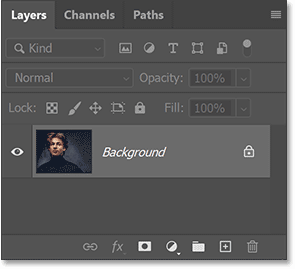
Faceți o copie a stratului de fundal trăgând în jos pictograma Strat nou :
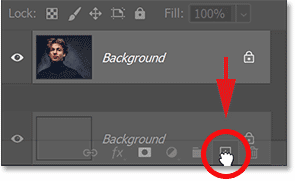
Apoi faceți dublu clic pe numele copiei (Copie de fundal):
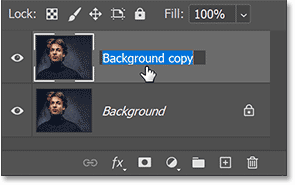
Și l-a redenumit Desaturat . Apăsați Enter (Win) / Return (Mac) pentru a accepta:
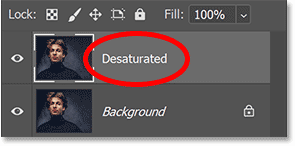
Pentru a elimina culoarea, accesați meniul Imagine din bara de meniu , apoi accesați Ajustări :
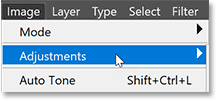
Și selectați comanda Desaturare:
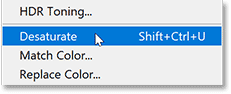
Photoshop elimină instantaneu culoarea din imagine, lăsând alb-negru.
Dar rezultatele nu au fost impresionante. Nu există umbre întunecate sau lumini luminoase care creează contrastul ridicat pe care îl așteptăm într-o imagine alb-negru grozavă. În schimb, arată ca o imagine fără culoare:
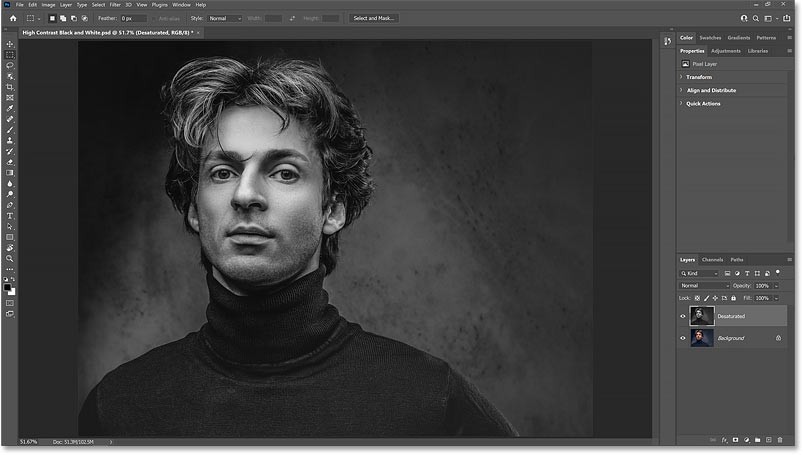
Cum să convertiți imaginea în alb-negru utilizând Harta gradient
Deci, să comparăm rezultatul din comanda Desaturare cu rezultatul pe care l-am obținut când folosim Gradient Map.
Dezactivați stratul Desaturat făcând clic pe pictograma de vizibilitate a acestuia:
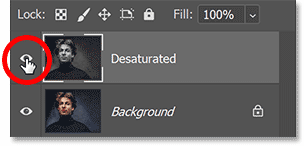
Pasul 1: Resetați culorile de prim-plan și de fundal din Photoshop
Înainte de a adăuga o hartă cu degrade, asigurați-vă că în bara de instrumente culorile dvs. de prim-plan și de fundal sunt setate la implicit, cu negru pentru prim-plan și alb pentru fundal:
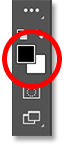
Motivul este că, în mod implicit, Hărțile cu degrade folosesc degrade pe baza culorilor curente de prim plan și de fundal. Deci, dacă culoarea dvs. este setată la altceva, faceți clic pe pictograma Resetare de mai sus. Sau apăsați litera D (dèault) de pe tastatură:
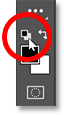
Pasul 2: Adăugați stratul de ajustare Gradient Map
Apoi, pentru a adăuga o hartă cu degrade, reveniți la panoul Straturi , faceți clic pe pictograma Nouă umplere sau Strat de ajustare din partea de jos:
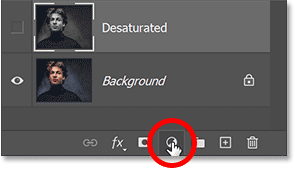
Și selectați un strat de ajustare Gradient Map din listă:
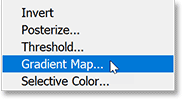
Imediat, obținem o imagine alb-negru cu un contrast mult mai mare, cu umbre mai întunecate, lumini mai strălucitoare și mai multe detalii în general:
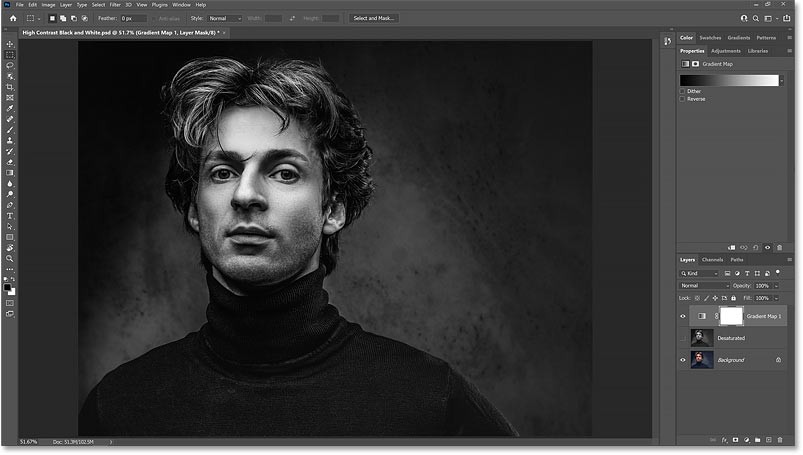
Comparați rezultatele
Iată o comparație a rezultatelor de la comanda Desaturare (stânga) și Harta Gradient (dreapta).
Puteți vedea cu ușurință cât de mai bine arată versiunea alb-negru a Hărții Gradient, în ciuda faptului că durează același timp. Contrastul mai mare face ca imaginea să apară mai mult, cu mai multe detalii în fața și părul modelului și texturi mai clare pe pulover și pe fundal:
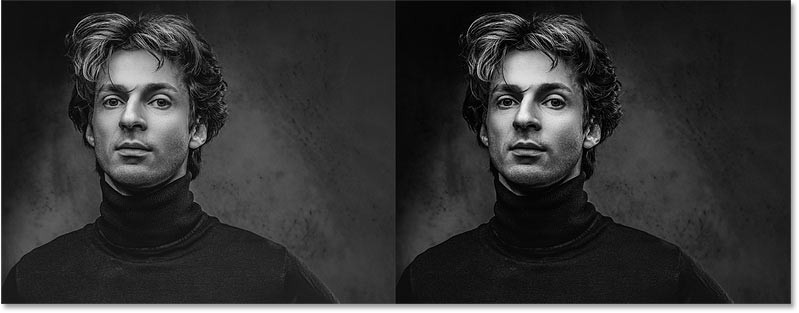
Cum convertesc Gradient Maps imaginile în alb-negru?
Deci, de ce sunt Hărțile Gradiente atât de eficiente pentru a crea imagini alb-negru cu contrast ridicat? Există de fapt două motive. Primul motiv este din cauza modului în care funcționează Gradient Map: Gradient Map va prelua culorile originale din imagine și le va înlocui cu culori dintr-un gradient.
În panoul Proprietăți , vom vedea gradientul pe care îl folosește Harta Gradient. În mod implicit, acest gradient se bazează pe culorile prim-plan și fundal, motiv pentru care trebuie să le resetam la alb-negru:
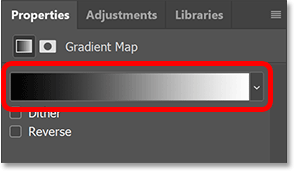
Hărțile cu degrade înlocuiesc culorile în funcție de luminozitate. Deci, deoarece folosim un gradient negru spre alb, cele mai închise culori din imagine vor fi înlocuite cu negru sau gri închis. Cele mai deschise culori disponibile în prezent sunt alb sau gri deschis. Și culorile cu luminozitate între acum au o nuanță gri din tonurile mijlocii în gradient:
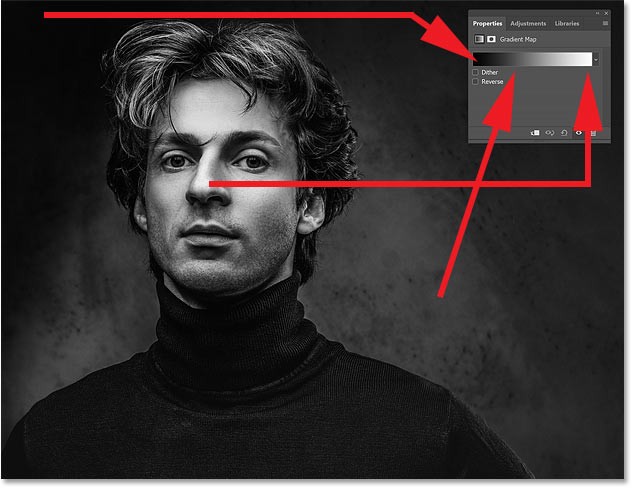
De ce Hărțile Gradient produc imagini cu contrast ridicat?
Deci, de aceea, imaginea este convertită în alb-negru atunci când adăugați Harta Gradient. Dar de ce imaginile alb-negru au un contrast atât de mare? De ce contrastul Hărții Gradient este nu numai mai mare decât versiunea desaturată, ci și mai mare decât imaginea originală? Motivul este din cauza unei opțiuni prezente în Editorul Gradient.
Deschideți Editorul Gradient
Pentru a deschide Editorul de gradient, faceți clic pe gradient din panoul Proprietăți :
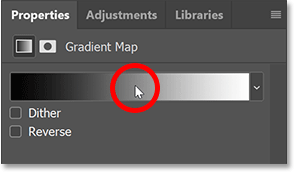
Opțiuni de netezime
Și aici, în Editorul Gradient, chiar deasupra barei de previzualizare a gradientului, există o opțiune numită Smoothness . În mod implicit, Smoothness este setat la 100% . Ceea ce înseamnă că Photoshop încearcă să netezească tranzițiile dintre diferite culori sau, în acest caz, diferite nuanțe de gri, în gradient:
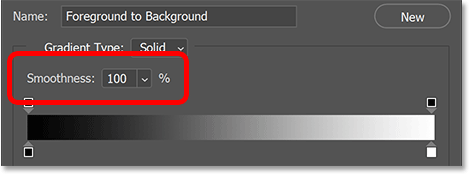
Cum afectează netezimea contrastul?
Dar această caracteristică de netezire mărește și contrastul în gradient. Mărește diferența dintre tonurile întunecate și cele deschise împingând tonurile întunecate spre negru și tonurile deschise către alb. Și acesta este ceea ce conferă imaginilor alb-negru un aspect de contrast mai mare.
Să vedem ce se întâmplă cu imaginea dacă reducem netezimea la 0%:
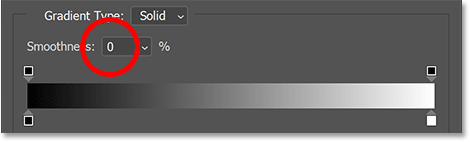
Contrastul ridicat este pierdut, iar imaginea alb-negru arată acum mai mult ca rezultatul de la comanda Desaturare:
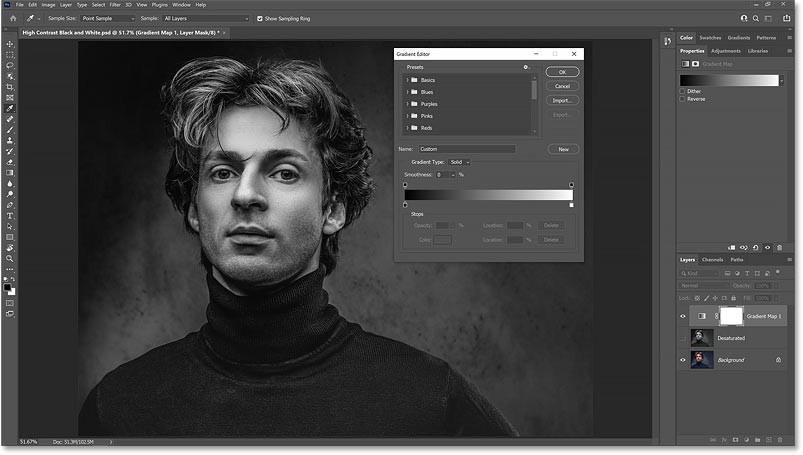
Dar când netezimea este crescută înapoi la 100%, contrastul mai mare revine:
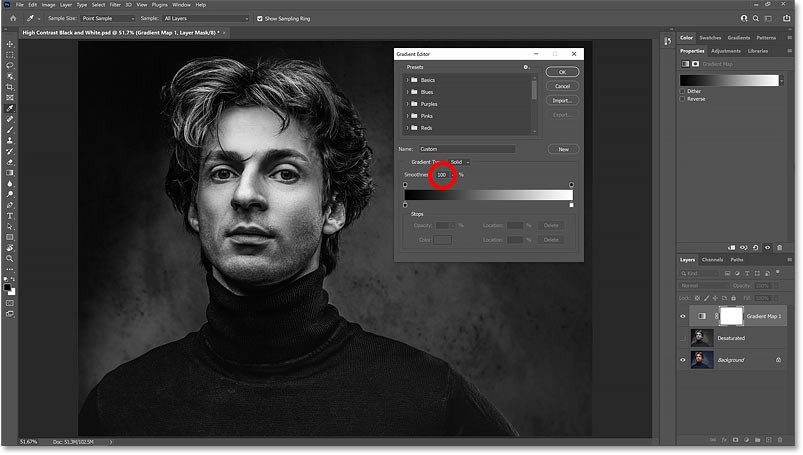
Extindeți și contractați zonele întunecate și luminoase
Dacă acordați atenție barei de previzualizare a gradientului pe măsură ce creșteți și micșorați valoarea Smoothness, puteți vedea de fapt ce se întâmplă cu gradientul. Observați cum cele mai întunecate nuanțe din stânga și cele mai deschise nuanțe din dreapta se extind spre interior spre tonurile medii cu Smoothness setat la 100%:
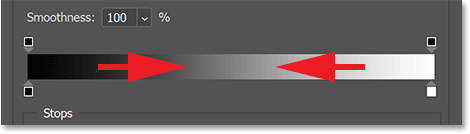
Dar atunci când reduceți valoarea Smoothness, acele nuanțe mai întunecate și mai deschise sunt împinse înapoi spre margini, luminând tonurile medii. Și la 0% netezime, obținem o tranziție mai naturală de la negru la alb:
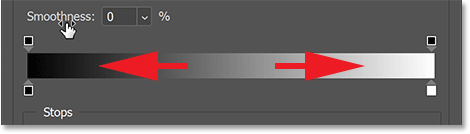
Lăsați Smoothness la 0% pentru moment și faceți clic pe OK pentru a închide Editorul Gradient.
Și iată o comparație între versiunea desaturată (stânga) și Harta Gradient cu Smoothness setată la 0% (dreapta). Acum că am eliminat avantajul Hărții Gradient prin reducerea netezirii, cele două versiuni arată mai asemănătoare, deși Harta Gradient încă arată puțin mai frumos:

Desigur, scopul utilizării unei hărți cu gradient este de a obține acel efect de contrast ridicat. Așa că redeschideți Editorul Gradient și resetați Netezimea la 100%. Apoi faceți clic pe OK pentru a-l închide. Și acum, să revenim la imaginea alb-negru cu contrast ridicat:
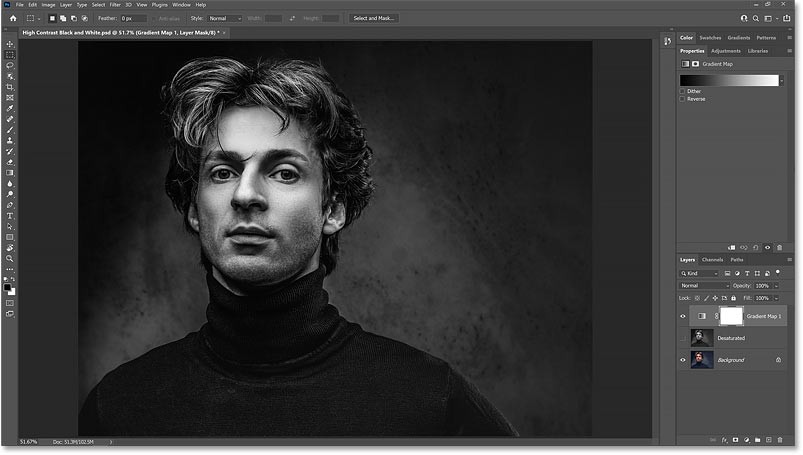
Vedeți de ce Gradient Maps creează fotografii alb-negru cu un contrast atât de mare. Dar pentru a utiliza Harta Gradient, asigurați-vă că culorile de prim-plan și de fundal sunt setate la implicit. Apăsați D pe tastatură dacă nu sunt deja setate. Apoi, în panoul Straturi , faceți clic pe pictograma Strat nou de umplere sau de ajustare , alegeți Hartă cu degrade și ați terminat!
Dar Gradient Maps poate face mai mult decât să convertească imaginile în alb-negru. De asemenea, sunt grozave pentru a adăuga efecte creative de culoare imaginilor.
Oamenii petrec prea mult timp eliminând manual fundalurile, iar AI nu este întotdeauna magia care pretinde că este.
Acest tutorial vă va arăta cum să transformați cu ușurință o fotografie într-o schiță în creion folosind Adobe Photoshop.
Mulți oameni obișnuiau să găsească imaginile de redimensionare foarte enervante până când au aflat despre metoda simplă de protecție bazată pe canal din Photoshop.
Adăugați un efect de poster rapid și ușor imaginilor dvs. folosind Photoshop pentru a recrea aspectul clasic al posterelor imprimate cu culori limitate de cerneală.
Există multe editoare foto AI care fac din Photoshop o a doua alegere, iar funcțiile AI sunt instrumente utile pentru editarea fotografiilor fără a fi nevoie să învețe Photoshop complex.
Photoshop 2025 include noi instrumente AI, selecții mai inteligente și funcții de care nu știai că ai nevoie până acum.
Acest tutorial vă va arăta o modalitate rapidă și ușoară de a adăuga un efect de culoare monocrom la o imagine folosind Adobe Photoshop.
Acest tutorial vă va arăta cum să adăugați spațiu pe pânză și să aruncați umbră fotografiei dvs. în Photoshop pentru a crea un chenar foto simplu, dar elegant.
Instrumentul Adobe Lens Blur facilitează revizuirea fotografiilor, adăugând profunzime și focalizare fotografiilor.
Ascuns în aplicație, Photoshop Actions este o caracteristică îndrăgită a popularului instrument de editare foto, menit să accelereze fluxurile de lucru fără a fi nevoie de AI.
Lightroom și Adobe Photoshop sunt două dintre cele mai bune instrumente de editare foto, dar în timp ce mulți profesioniști le folosesc pe ambele împreună, aveți nevoie de Lightroom doar dacă sunteți un fotograf amator.
Acest tutorial vă va arăta cum să creați un efect de imagine în imagine cu Adobe Photoshop făcând o singură fotografie și creând iluzia că o versiune mai mică, decupată a aceleiași fotografii se află în interiorul acesteia.
Generative Workspace este una dintre funcțiile de top AI anunțate la Adobe Max 2024. Va fi noua casă pentru imaginile și fișierele tale Generative AI.
Cu Generative Fill, alimentat de AI generativ de la Adobe, numit Firefly, oricine poate adăuga efecte realiste de reflexie a apei fotografiilor sale, pur și simplu desenând o selecție, tastând câteva cuvinte și făcând clic pe un buton.
Acest tutorial vă va arăta cum să copiați o imagine și să o inserați într-o selecție dintr-o altă imagine folosind comanda Lipire în Adobe Photoshop.
În acest articol, vă vom ghida cum să recâștigați accesul la hard disk atunci când acesta se defectează. Haideți să urmăm pasul!
La prima vedere, AirPods arată exact ca orice alte căști wireless. Dar totul s-a schimbat odată cu descoperirea câtorva caracteristici mai puțin cunoscute.
Apple a lansat iOS 26 – o actualizare majoră cu un design complet nou, din sticlă mată, experiențe mai inteligente și îmbunătățiri ale aplicațiilor familiare.
Studenții au nevoie de un anumit tip de laptop pentru studiile lor. Acesta nu ar trebui să fie doar suficient de puternic pentru a performa bine la specializarea aleasă, ci și suficient de compact și ușor pentru a fi transportat toată ziua.
Adăugarea unei imprimante la Windows 10 este simplă, deși procesul pentru dispozitivele cu fir va fi diferit față de cel pentru dispozitivele fără fir.
După cum știți, memoria RAM este o componentă hardware foarte importantă a unui computer, acționând ca memorie pentru procesarea datelor și fiind factorul care determină viteza unui laptop sau PC. În articolul de mai jos, WebTech360 vă va prezenta câteva modalități de a verifica erorile de RAM folosind software pe Windows.
Televizoarele inteligente au luat cu adevărat lumea cu asalt. Cu atât de multe funcții grozave și conectivitate la internet, tehnologia a schimbat modul în care ne uităm la televizor.
Frigiderele sunt aparate cunoscute în gospodării. Frigiderele au de obicei 2 compartimente, compartimentul cool este spatios si are o lumina care se aprinde automat de fiecare data cand utilizatorul il deschide, in timp ce compartimentul congelator este ingust si nu are lumina.
Rețelele Wi-Fi sunt afectate de mulți factori, dincolo de routere, lățime de bandă și interferențe, dar există câteva modalități inteligente de a vă îmbunătăți rețeaua.
Dacă doriți să reveniți la iOS 16 stabil pe telefonul dvs., iată ghidul de bază pentru dezinstalarea iOS 17 și downgrade de la iOS 17 la 16.
Iaurtul este un aliment minunat. Este bine să mănânci iaurt în fiecare zi? Când mănânci iaurt în fiecare zi, cum se va schimba corpul tău? Să aflăm împreună!
Acest articol discută cele mai hrănitoare tipuri de orez și cum să maximizați beneficiile pentru sănătate ale orezului pe care îl alegeți.
Stabilirea unui program de somn și a rutinei de culcare, schimbarea ceasului cu alarmă și ajustarea dietei sunt câteva dintre măsurile care vă pot ajuta să dormiți mai bine și să vă treziți la timp dimineața.
Inchiriez va rog! Landlord Sim este un joc mobil de simulare pe iOS și Android. Veți juca ca proprietarul unui complex de apartamente și veți începe să închiriați un apartament cu scopul de a îmbunătăți interiorul apartamentelor și de a le pregăti pentru chiriași.
Obțineți codul de joc Roblox Bathroom Tower Defense și răscumpărați pentru recompense interesante. Ele vă vor ajuta să faceți upgrade sau să deblocați turnuri cu daune mai mari.




























